今天小编给大家分享一下outlook express错误代码0x800C0133如何解决的相关知识点,内容详细,逻辑清晰,相信大部分人都还太了解这方面的知识,所以分享这篇文章给大家参考一下,希望大家阅读完这篇文章后有所收获,下面我们一起来了解一下吧。
首先需要找到超过2G的收件箱存储文件路径,点击收件箱右键属性。
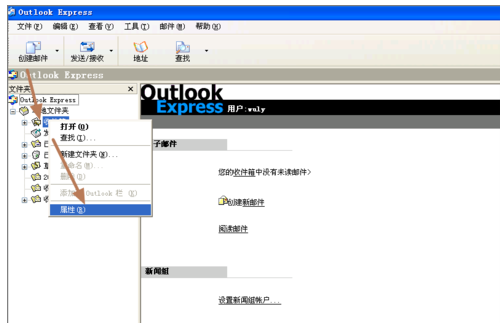
电脑邮件电脑图解-1
可查看到文件路径。可以将路径复制。
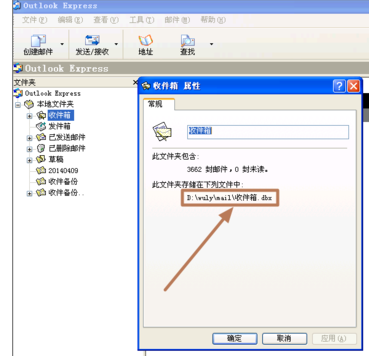
电脑邮件电脑图解-2
开始-运行 输入刚刚复制的路径,也可以手动打开我的电脑进入。
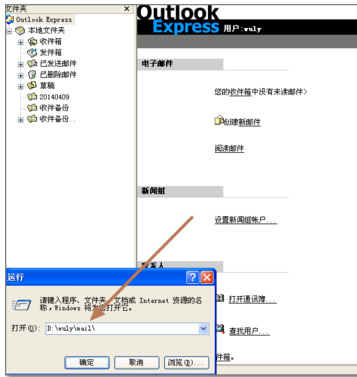
电脑邮件电脑图解-3
进入邮箱存储文件夹,按大小排序,查看收件箱是否超过2G,也有可能是已发送邮件箱文件超过2G。
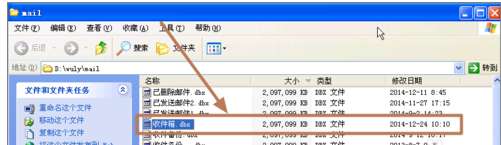
发送不了邮件电脑图解-4
现在回到OutLook邮箱界面,新建立一个文件夹,将用来的备份替换满2G的收件箱。
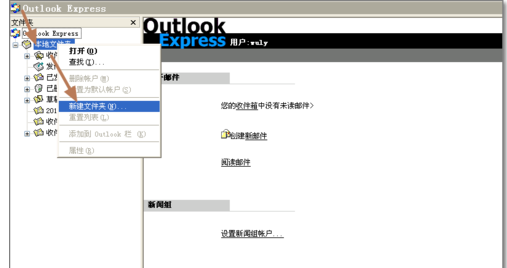
发送不了邮件电脑图解-5
创建文件夹的,名称按个人需要自定义,如20141224。
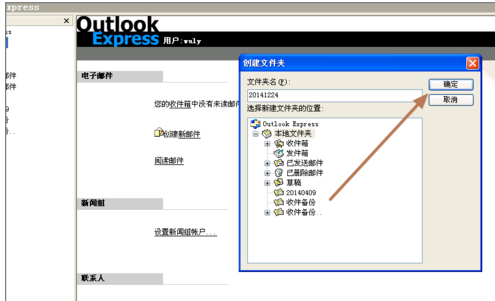
电脑邮件电脑图解-6
创建好之后可以在收件箱下面看到20141224。记下这个名称。并关闭OutLook,这需要注意的。
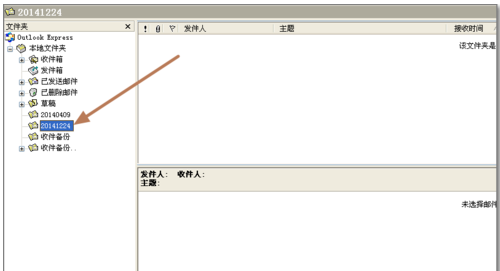
错误代码电脑图解-7
现在到邮件存储文件夹下面找到以这个名称生成的文件20141224.dbx,重命名,并复制完整的名称20141224.dbx,注意文件后缀。然后将这个文件命名为其它文件20141224.dbx111,因为我们只是需要使用收件箱文件来替换它,现在它已经没有利用价值了。

发送不了邮件电脑图解-8
找到超过2G的收件箱,重命名,粘贴刚刚复制的文件名。替换成功。
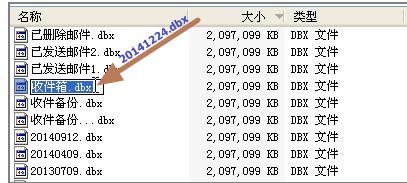
错误代码电脑图解-9
现在收件箱变成了20141224.dbx可以将上一个步骤的20141224.dbx111文件删除。
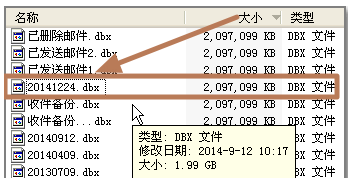
邮件电脑图解-10
现在打开OutLook,OutLook会重新再自动创建一个新的收件箱文件。而原来的收箱中的邮件可以点击20141224来查看。至此错误提示解决,以后收件箱或已发送邮件等超过2G重复上面的操作即可。
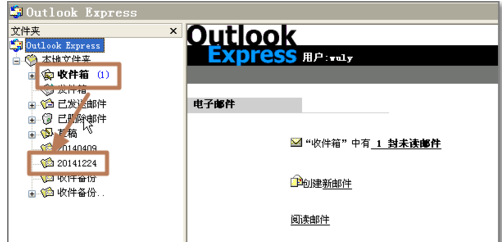
邮件电脑图解-11
以上就是“outlook express错误代码0x800C0133如何解决”这篇文章的所有内容,感谢各位的阅读!相信大家阅读完这篇文章都有很大的收获,小编每天都会为大家更新不同的知识,如果还想学习更多的知识,请关注亿速云行业资讯频道。
亿速云「云服务器」,即开即用、新一代英特尔至强铂金CPU、三副本存储NVMe SSD云盘,价格低至29元/月。点击查看>>
免责声明:本站发布的内容(图片、视频和文字)以原创、转载和分享为主,文章观点不代表本网站立场,如果涉及侵权请联系站长邮箱:is@yisu.com进行举报,并提供相关证据,一经查实,将立刻删除涉嫌侵权内容。
原文链接:https://www.zhuangjiba.com/help/8590.html